Come riavviare o ripristinare le impostazioni di fabbrica di Chromecast con Google TV
Google Chromecast Eroe Google Tv Taglio Del Cavo / / October 24, 2020
Ultimo aggiornamento il

Se il tuo Chromecast con Google TV ti dà problemi, potresti doverlo riavviare. Oppure, a volte potrebbe essere necessario un ripristino completo delle impostazioni di fabbrica.
A volte il tuo Chromecast con Google TV potrebbe non funzionare correttamente. Se ciò accade a volte potrebbe essere necessario riavviare il dispositivo. Oppure, in situazioni avanzate di risoluzione dei problemi o se lo vendi o lo regali, puoi eseguire un ripristino delle impostazioni di fabbrica e riportarlo allo stato in cui era quando è arrivato nella confezione. Ecco uno sguardo a come riavviare il Chromecast con Google TV o eseguire un ripristino completo dei dati di fabbrica.
Riavvia Chromecast con Google TV
Se riscontri problemi con Chromecast, un'opzione è semplicemente riavviarlo per farlo funzionare. È sempre possibile scollegare l'alimentazione e ricollegarla. Ma il dispositivo è probabilmente dietro la tua TV ed è difficile da raggiungere. Fortunatamente puoi riavviarlo dall'interfaccia di Google TV. Per iniziare, prendi il telecomando e seleziona la tua immagine del profilo a destra della schermata principale.
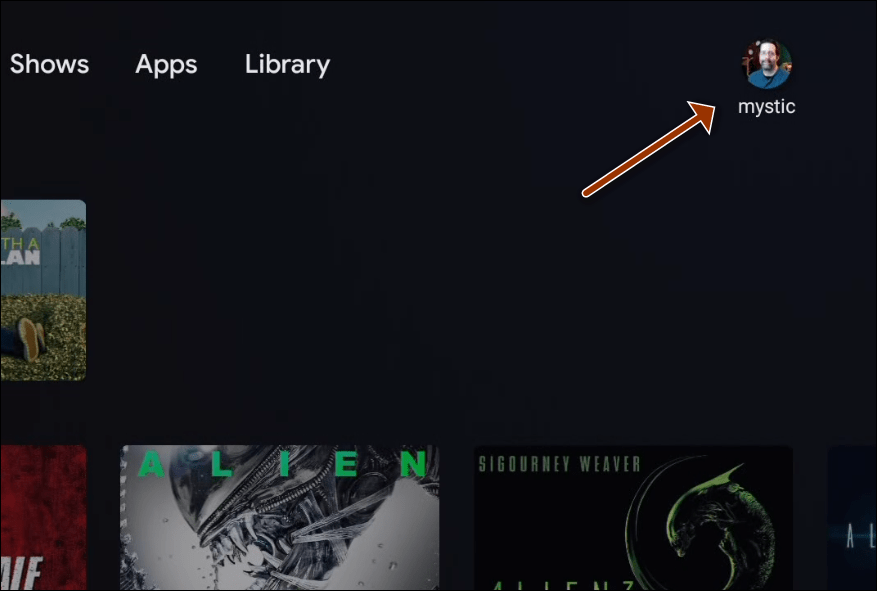
Quindi seleziona impostazioni dal menu.
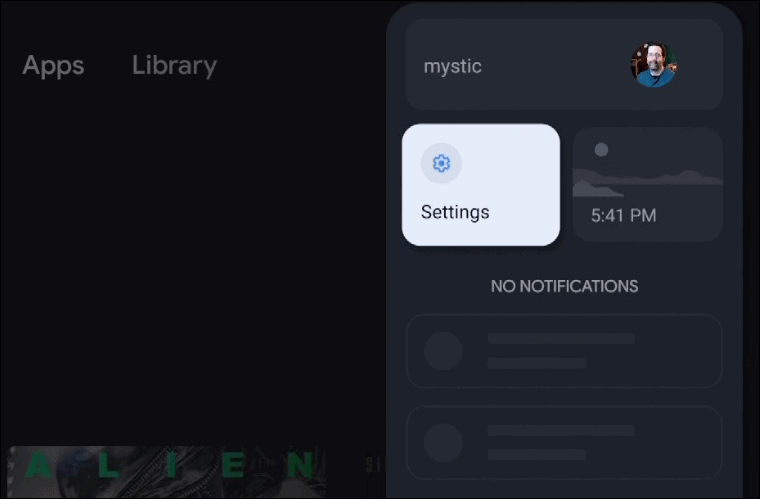
Nella schermata successiva selezionare Sistema.
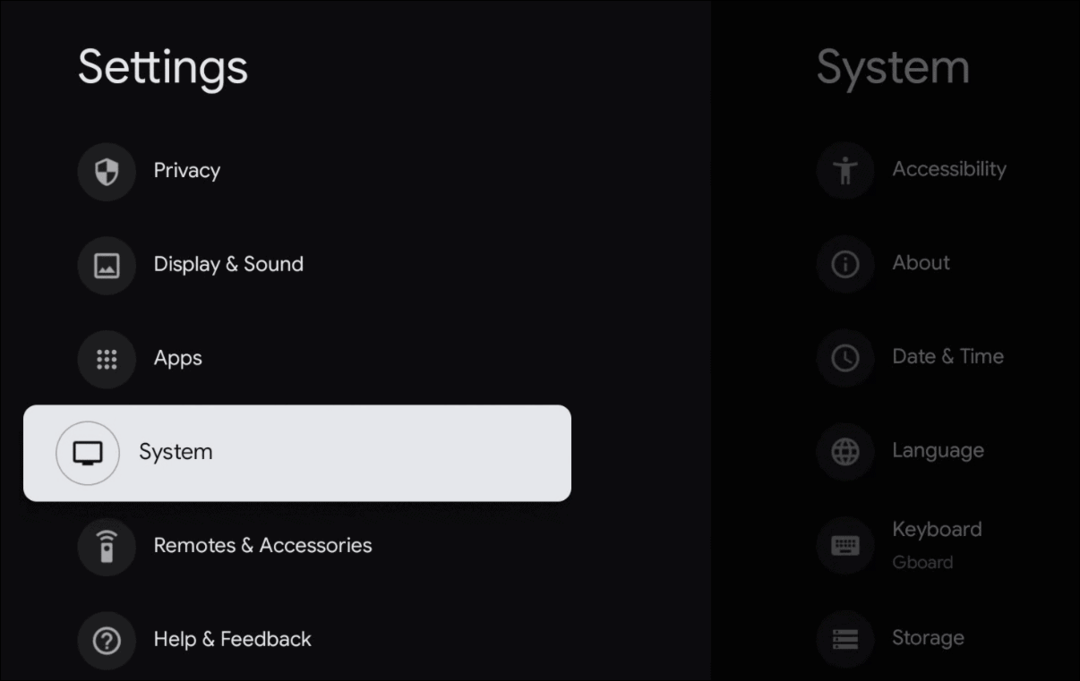
Per riavviare il Chromecast con Google TV scorri verso il basso e seleziona Ricomincia. Quindi attendi qualche istante che il Chromecast si riavvii ed è completo quando torna alla schermata iniziale.
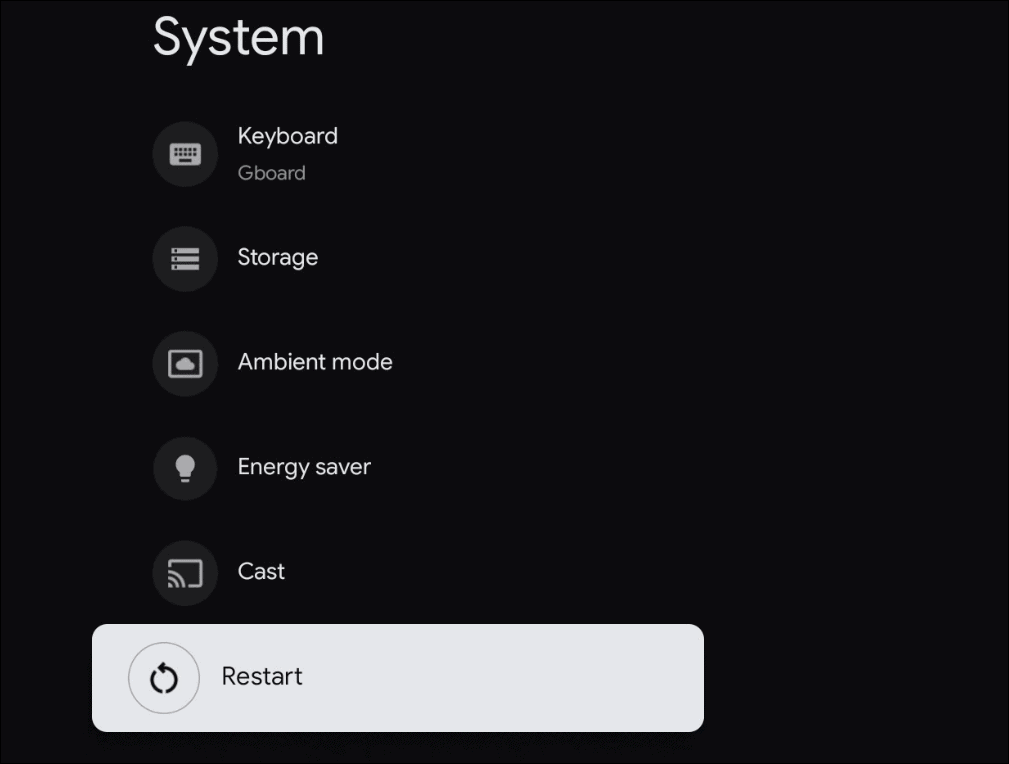
Ripristina le impostazioni di fabbrica del Chromecast con Google TV
Per riportare il tuo Chromecast con Google TV alle impostazioni di fabbrica originali, vai a Impostazioni> Sistema. Sotto l'elenco "Sistema" scorrere verso il basso e selezionare Di.

Ora sotto l'elenco Informazioni scorri verso il basso e seleziona Ripristino delle impostazioni di fabbrica.
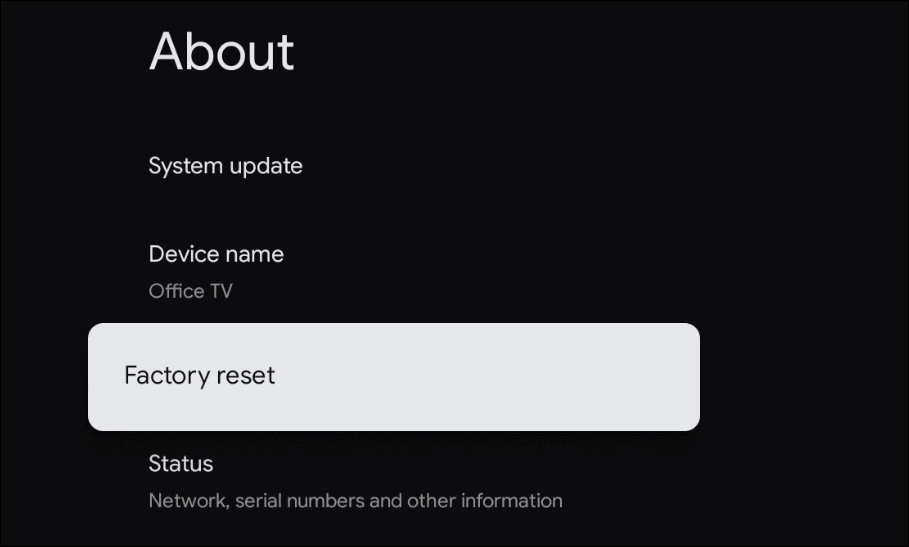
La schermata successiva è dove è necessario verificare il ripristino delle impostazioni di fabbrica selezionando Ripristino delle impostazioni di fabbrica ancora. Nota che a questo punto non è troppo tardi per tornare indietro. Se cambi idea, seleziona Annulla.
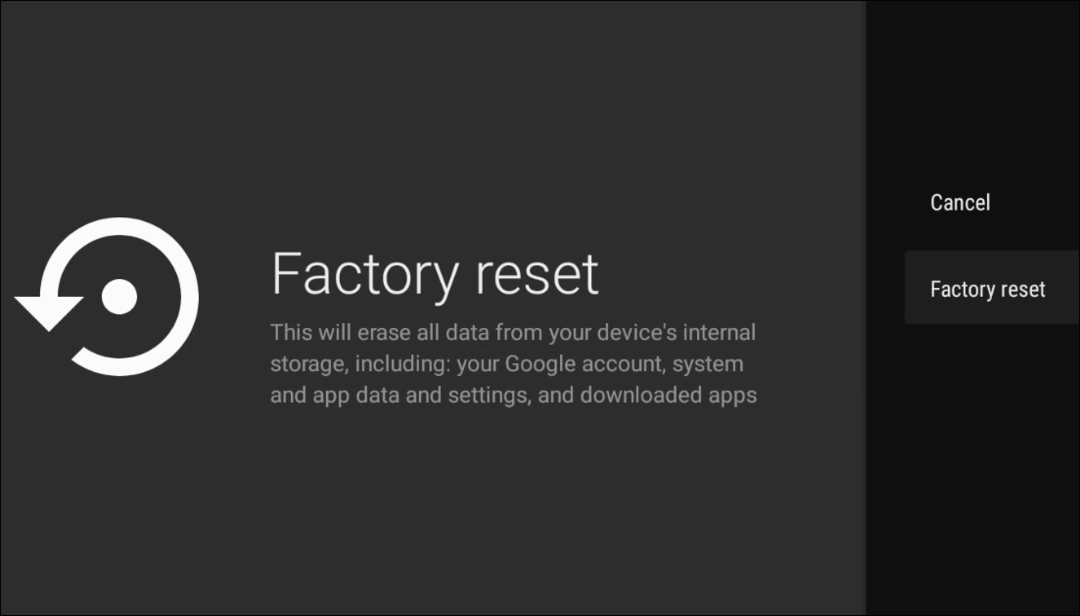
Nella schermata successiva scegli Cancellare tutto. Anche in questo caso se cambi idea c'è ancora tempo per annullare il ripristino delle impostazioni di fabbrica.
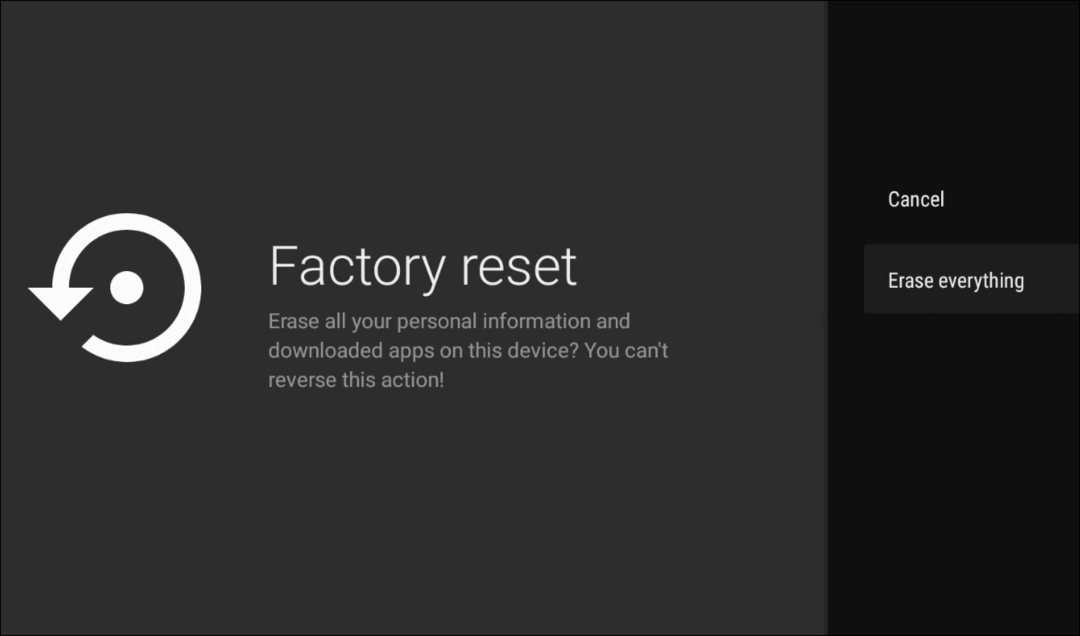
Durante il ripristino dei dati di fabbrica, il Chromecast con Google TV verrà riavviato. Il tempo necessario varia a seconda del numero di app e di altri contenuti installati sul dispositivo.
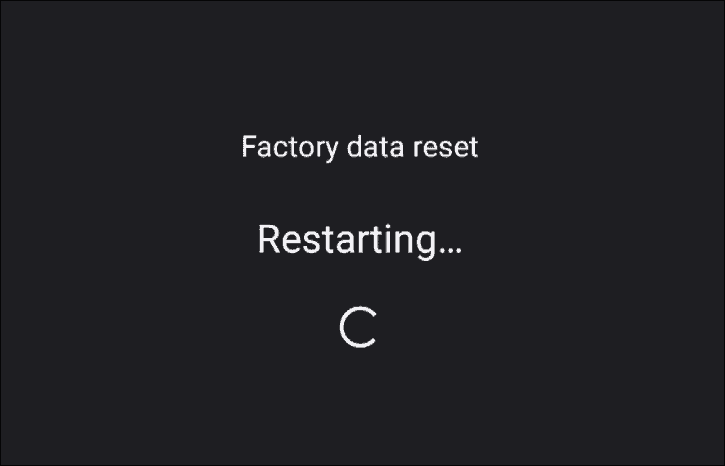
Al termine del ripristino dei dati di fabbrica, tornerà alla schermata di configurazione iniziale in cui accoppi il telecomando con il Chromecast.
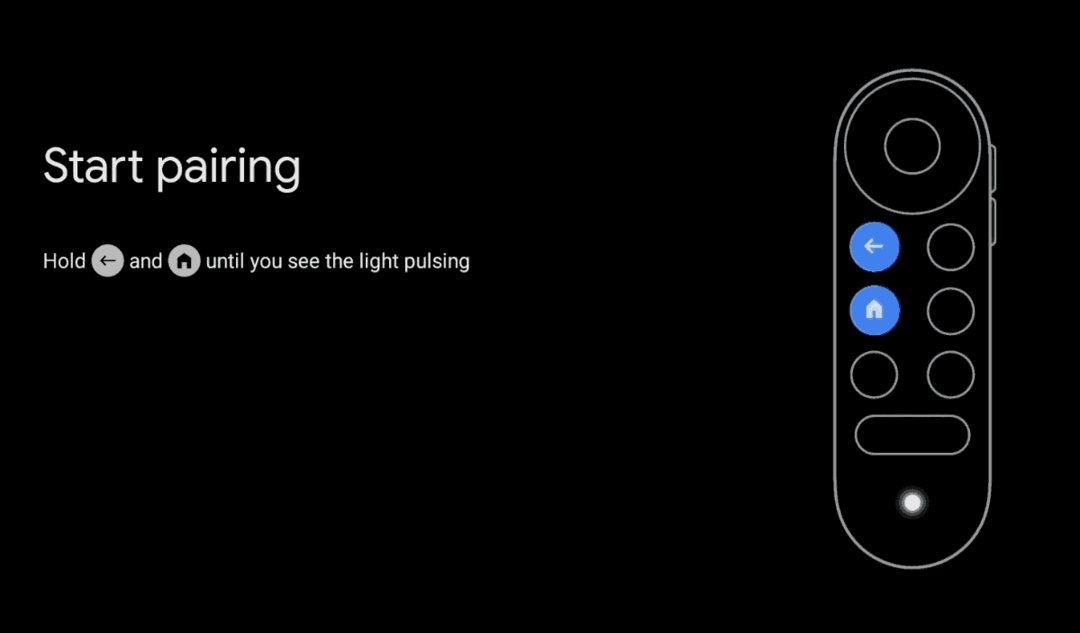
Questo è tutto quello che c'è da fare. Tutti i dati vengono cancellati e tornano allo stato in cui erano quando hai ricevuto il dispositivo per la prima volta nella confezione. Se stai vendendo o regalando il Chromecast a qualcun altro, puoi scollegarlo e inviarlo. Se lo stai ripristinando per risolvere un problema di risoluzione dei problemi, puoi eseguire la procedura di configurazione iniziale sul Chromecast stesso o utilizzando l'app Google Home.
Cos'è il capitale personale? Revisione del 2019 che include come lo usiamo per gestire il denaro
Che tu stia iniziando a investire o che sia un trader esperto, Personal Capital ha qualcosa per tutti. Ecco uno sguardo al ...



